用友软件安装过程
用友T6管理软件操作手册全流程

清理策略
对于确实无法收回的应收账款或无需支付的应付 账款,按照会计制度规定进行核销处理。
报表生成、打印及导出功能
01 报表生成
02
系统提供多种财务报表模板,如资产负债表、利润表
、现金流量表等。
03 用户可根据需要自定义报表格式和内容。
报表生成、打印及导出功能
报表生成、打印及导出功能
01
打印及导出功能
设置用户权限及角色分配
定义角色及权限
根据公司业务需求,定义不同的角色,如管理员、财务员、销售员 等,并为每个角色分配相应的操作权限。
用户账号管理
为每个员工创建独立的账号,并根据其职位和角色分配相应的权限 。
权限调整与记录
随着公司业务变化或员工职位变动,可灵活调整用户权限,并记录 调整历史。
基础资料录入与维护
4. 确认无误后,点击“保存 ”按钮,完成数据库配置。
常见问题解决方案
安装程序无法启动
请检查安装包是否完整,或尝试以管理员身份运行安装程序。
安装过程中报错
请查看错误提示信息,根据具体情况进行排查和解决。例如,可能是缺少某些系统组件 或权限不足等问题。
数据库连接失败
请检查数据库服务器地址、数据库名称、用户名和密码等信息是否正确,以及网络连接 是否正常。同时,确保数据库服务已启动并具有相应权限。
盘点数据录入与核对
将盘点数据录入系统,并进行核对,确保数 据的准确性和完整性。
库存调拨和报废处理规范
调拨申请与审批
调拨执行与确认
当需要调拨库存时,由申请人提出调拨申 请,并经过审批流程,确保调拨的合理性 。
在调拨申请通过后,执行调拨操作,并在 系统中进行确认,更新库存信息。
报废申请与审批
用友财务软件主要安装步骤

-------------各类专业好文档,值得你下载,教育,管理,论文,制度,方案手册,应有尽有--------------
用友财务软件安装顺序
二、(第二步)数据库(SQL2000)安装
1、选择开发版安装
2、选择组件安装
3、选择服务器安装
4、服务账户:本地系统
身份证:混合模式、空密码
5、装完数据库后,不要重新启动电脑(切记),而是点击开始-程序-启动-服务管理器,启动数据库。
三、(第三步)用友软件(U852)安装
1、按提示安装:默认、忽略、确定。
2、U852安装完后也不要重新启动电脑(切记),而是进行第四步。
四、(第四步)用友加密狗(U8)安装
1、按U8文件夹中的说明将两个文件复制在系统相关文件目录下。
2、复制完两个文件后,读取(双击)U8文件夹中的加密狗UFSoftU8DOG文件。
五、(第五步)重新启动电脑。
六、(第六步)建帐套
1、点击开始-程序-用友ERPU8-系统服务-系统管理-注册(系统管理员身份admin)-帐套管理,建立或引入帐套。
2、关闭软件所有程序,点击开始-程序-用友ERPU8-系统门户,正常登陆。
---------------------------------------------------------精品文档---------------------------------------------------------------------。
用友软件U8安装步骤(附截图)
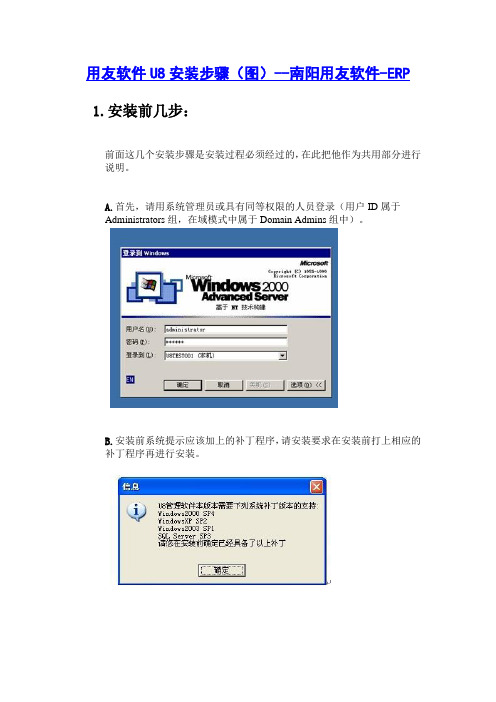
用友软件U8安装步骤(图)--南阳用友软件-ERP 1.安装前几步:前面这几个安装步骤是安装过程必须经过的,在此把他作为共用部分进行说明。
A.首先,请用系统管理员或具有同等权限的人员登录(用户ID属于Administrators组,在域模式中属于Domain Admins组中)。
B.安装前系统提示应该加上的补丁程序,请安装要求在安装前打上相应的补丁程序再进行安装。
C.运行安装光盘的setup.exe,出现欢迎界面,然后是U861软件许可协议,选择“是”到下一个界面,输入客户信息:D.选择软件的安装目录,如果要安装在其他的文件夹请点击“浏览”按钮。
E. 选择下一步出现安装类型,有很多选择,不同的选择会使计算机充当不同的角色,下边具体探讨如何选择合适的组件安装在服务器上F. 选择好组件后,下一步系统开始安装。
G. 安装后系统会提示“重新启动计算机”,可以选择立即重新启动计算机,也可选择“稍后再重新启动计算机”,但要完成U861的最后安装和设置就必须重新启动。
H. 如果安装的组件中包含应用服务器,重新启动后,安装程序完成最后的配置,配置文件权限,配置COM+服务。
I. 如果在您选择安装的组件中包括“应用服务器”,系统会提示配置数据源,在对话框中输入数据库服务器的机器名或IP地址和SA 的口令,点击“测试连接”按钮,出现信息“连接串测试成功”表示数据源配置成功,如果不成功,请检查数据库服务器的机器名或IP地址是否有误。
再有就是sa的口令是否记错了;J.设置好后,点击“完成”按钮,就完成最后了的配置。
一.安装前注意事项:1. 安装前请确认您的计算机HD(硬盘)剩余空间:至少2.5G。
并且请确认系统盘(即操作系统所安装的盘符)至少要有700-800M的空余空间(一些共享组件要装到系统目录),如果需要安装数据库组件,如果数据库组件要安装在这台服务器上的话,对剩余空间有更高的要求,要求如下:数据库的数据文件所在的逻辑驱动器至少要有10GB的空闲空间,因U8的所有数据和临时数据均存储在这台服务器的硬盘上,所以对它的硬盘容量有较高的要求,在存储数据文件的逻辑磁盘上至少有10G的空余空间,分区的文件系统格式应为NTFS。
用友软件安装流程

用友软件的安装流程:
第一步:在用友软件文件夹下-----MSDE的文件夹----找到setup.exe 的图标(蓝色小屏幕状的图标)-----右键打开安装即可,直
到窗口消失
第二步:在用友软件文件夹下-----用友通标准版10.1----找到setup.exe (两个箭头状的图标)
----右键打开安装----按提示一步步进行即可
第三步:重新启动计算机即可。
常见安装问题:
1.找不到服务器(数据库安装有问题)
2.请输入SQL口令(数据库没安装)
3.指定的实例名称无效(表明数据库已装过)
原因:1.2.3出现问题原因属于数据库安装有问题
解决方案:卸载数据库重装。
卸载步骤:开始----设置-----控制面板-----添加或删除程序
----找到Micorosoft SQL Server----删除即可(如按正常流
程安装还不能正常运行,则说明该计算机与本软件不兼
容,建议找专业人员重做系统)
4.发现科目编码是三位数,与我们学习的软件不一致。
原因:建账的时候没有设置好
解决方案:将当前帐套清空,再次建账时第三步:核算类型-----行业性质-----选择“新会计制度科目”即可
5.找不到期初余额的图标
原因:练习软件上没有
解决方案:在用友通总账菜单下-----选设置-----期初余额6.找不到提交按钮
原因:练习软件上没有
解决方案:大家想着这一步,考试时一定要提交即可。
用友U8客户端简要安装说明
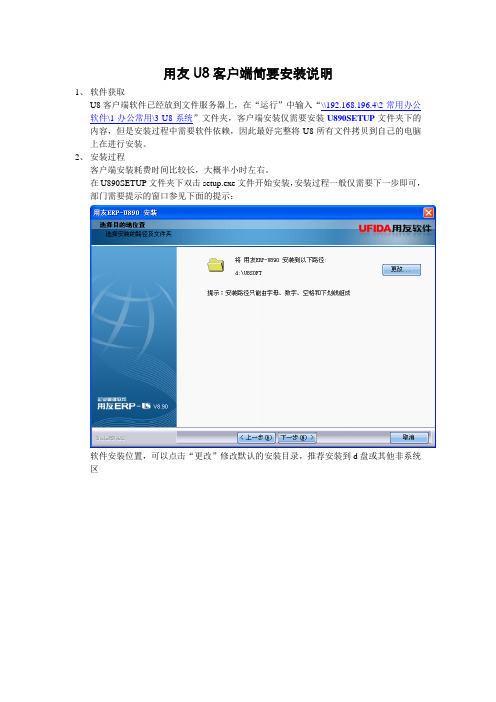
用友U8客户端简要安装说明
1、软件获取
U8客户端软件已经放到文件服务器上,在“运行”中输入“\\192.168.196.4\2-常用办公软件\1-办公常用\3-U8系统”文件夹,客户端安装仅需要安装U890SETUP文件夹下的内容,但是安装过程中需要软件依赖,因此最好完整将U8所有文件拷贝到自己的电脑上在进行安装。
2、安装过程
客户端安装耗费时间比较长,大概半小时左右。
在U890SETUP文件夹下双击setup.exe文件开始安装,安装过程一般仅需要下一步即可,部门需要提示的窗口参见下面的提示:
软件安装位置,可以点击“更改”修改默认的安装目录,推荐安装到d盘或其他非系统区
安装产品类型选择窗口,仅需要选择“客户端”,语言可以根据自己的喜好选择,推荐仅安装简体中文。
然后下一步:
本窗口中仅选择自己需要使用的模块安装即可,不需要全部安装,如果磁盘空间充足的话,也可以全部安装,
然后下一步:
由于客户端对部分软件环境有依赖,因此必须安装这些依赖软件才能继续安装U8。
不过这些软件都在U8的安装目录下,点击红框部分将直接打开该软件,安装即可。
所有的依赖软件安装完成,才能进行下一步的安装。
点击“确定”继续安装过程。
安装完成后需要重新计算机。
重启后打开客户端后输入数据库服务器IP地址,用户名和密码就可以登录系统了。
因为暂时服务器没有套帐,不能提供登录演示,可以使用临时的演示服务器192.168.196.186,用户名和密码均为demo,选择套帐时间为2010年的任何时间,不能选当前时间,否则会因为当前时间内没有数据而不能登陆。
用友t3标准版怎么安装

用友t3标准版怎么安装
用友t3标准版是一款功能强大的企业管理软件,它可以帮助企业实现财务、人力资源、供应链等方面的管理。
接下来,我们将为大家介绍用友t3标准版的安装步骤。
首先,我们需要准备安装所需的软件和材料。
在安装之前,我们需要确保已经获得了用友t3标准版的安装程序和授权文件。
另外,还需要准备好服务器和客户端的硬件设备,确保满足软件的运行要求。
接下来,我们开始安装用友t3标准版。
首先,在服务器上运行安装程序,按照提示进行安装。
在安装过程中,需要设置数据库、应用服务器等相关参数,确保软件能够正常运行。
安装完成后,需要对软件进行初始化设置,包括企业基本信息、组织架构、财务科目等内容的配置。
安装完成用友t3标准版之后,我们需要进行相关的测试和调试工作。
首先,需要对软件的基本功能进行测试,包括财务管理、人力资源管理、供应链管理等方面的功能。
同时,还需要对软件的性能进行测试,确保软件能够稳定运行。
在测试完成之后,需要对软件进行调试,解决可能出现的问题和bug,确保软件的稳定性和可靠性。
最后,我们需要对用友t3标准版进行相关的配置和优化工作。
首先,需要根据企业的实际需求进行相关的配置,包括报表设置、权限管理、工作流程等内容。
同时,还需要对软件进行相关的优化工作,提升软件的性能和稳定性。
总的来说,安装用友t3标准版是一个比较复杂的过程,需要我们对软件有一定的了解和操作经验。
通过本文介绍的安装步骤,相信大家对用友t3标准版的安装过程有了更深入的了解,希望能够帮助大家顺利完成安装工作。
用友财务软件基本操作流程

用友财务软件基本操作流程一、安装和登录2.打开软件,输入正确的账号和密码登录系统。
二、基础设置1.新建账套:设置企业基础信息,包括企业名称、税务登记号、地址等。
2.财务期间设置:设置财务年度和会计期间。
3.科目设置:设置会计科目和科目余额。
三、录入凭证1.新建凭证:选择凭证类型,填写凭证号、日期和科目等。
2.输入科目:输入借方和贷方的科目和金额。
3.添加附属信息:添加财务摘要和凭证附单据等附属信息。
4.检查凭证:检查凭证的完整性和正确性。
5.保存凭证:保存并审核凭证。
四、期末结转1.结转损益:根据利润分配政策,将损益类科目的余额结转到本年度利润或下一年度。
2.结转资产负债:将资产负债类科目的期末余额结转到下一会计期间。
五、管理报表1.资产负债表:生成企业资产负债状况的报表。
2.利润表:生成企业收入和支出情况的报表。
3.现金流量表:生成企业现金收入和支出情况的报表。
4.经营报表:根据需要选择其他相关报表进行生成。
六、查询与调整1.查询余额:根据科目和期间查询科目余额。
2.核对余额:核对银行存款、应收应付账款等与财务软件余额的一致性。
3.调整凭证:根据需要录入调整凭证,调整错误或漏报的科目和金额。
七、备份与存档1.数据备份:定期对财务数据进行备份,以防数据丢失。
2.存档管理:对完成年度的财务数据进行存档管理,方便后续查询和审计。
八、权限管理1.用户管理:创建并管理不同权限的用户账号。
2.角色管理:创建并管理不同角色的用户账号。
3.权限分配:根据用户的角色和需要,分配不同的权限和操作范围。
九、其他功能1.辅助核算:管理和设置辅助核算项目,如供应商、客户、部门等。
2.外币核算:设置并管理外币帐户和外汇损益核算。
3.银行对账:与银行账户对账并自动对账,录入银行收支明细。
4.期末盘点:录入期末存货数量和金额,进行存货盘点操作。
以上是用友财务软件的基本操作流程,通过这些步骤,可以实现企业的财务管理、报表生成以及数据的备份与存档。
用友T3用友通安装操作指南2.0

1安装软件光盘放入光驱,自动运行。
如果没有自动运行,请双击Autorun.exe。
1.1 环境检测点击环境检测,出现以下界面:注意:●如果计算机名称不符合要求,请修改计算机名称(计算机名称中不能带有“-”等字符)。
●如果操作系统不符合要求,请更换操作系统。
●如果操作系统补丁不符合要求,请安装最新的补丁(Windows SP2或者SP3)。
●如果数据库不符合要求,则安装MSDE2000(如果操作系统为Vista请安装SQL2005)。
●如果数据库补丁不符合要求,则安装数据库补丁。
(SQL Server SP4)●如果IIS不符合要求,且不存在远程应用的情况下,可以不安装IIS。
1.2 安装用友通点击安装用友通普及版,根据安装向导即可安装完成。
注意:●安装过程可能会提示安装Microsoft .net Framework 2.0●安装过程中会提示安装东方金鸟播放器,用以播放学习中心的视频教程。
2用户权限双击系统管理。
点击系统——注册出现登录界面:输入用户名:Admin,密码为空,确定。
进入系统管理界面:2.1 建立用户点击权限——操作员出现操作员管理界面:在该处应设置至少两个用户。
通过增加来设置自己需要的操作员,或者直接将现有操作员ID001和002修改为自己需要的操作员名称。
注意:此处设置的操作员全名将根据具体操作出现在凭证底部的“制单”、“审核”、“记账”等处。
2.2 设置权限点击菜单:权限-权限出现以下界面:从左侧选择操作员,并从右侧选择帐套,点选帐套主管或者增加按钮来配置权限。
注意:只有根据操作员对帐套配置了权限后,该操作员在登录“用友通”时才能查看到该帐套。
3建立帐套点击菜单:帐套——建立出现帐套建立向导:根据创建帐套向导可以创建一个新帐套。
注意:●创建帐套过程中选择正确的帐套主管。
●选择正确行业性质以便预置对应的会计科目。
(建议使用“新会计制度科目”)●启用日期应为开始使用计算机记账的月份,该日期设置后不能再做修改。
用友安装教程

用友安装教程一、系统是XP的话:第1步、先把360安全卫士、XX电脑管家、杀毒软件停用。
第2步、运行安装包的这个程序第3步、一直下一步,到这里选择客户端,繁体中文和英语的勾去掉,点下一步选择供应链的采购模块、销售管理、库存管理。
其他任何模块都不用选。
第4步、点检测、如果缺少某个插件,点击缺失插件的链接会直接跳转到该插件的安装包。
安装完插件包后再继续安装即可。
二、WIN7或者WIN8系统:32位系统的话:运行regedit,打开注册表,进入HKEY_LOCAL_MACHINE\SOFTWARE\Microsoft\DataAccess,将"FullInstallVer"="6.1.7600.16385""Version"="6.1.7600.16385"修改为"FullInstallVer"="2.82.3959.0""Version"="2.82.3959.0"就可以了,安装后最好再将其还原。
如果是64位系统运行regedit, 打开注册HKEY_LOCAL_MACHINE\SOFTWARE\wow6432node\Microsoft\DataAccess,将"FullInstallVer"="6.1.7600.16385" "Version"="6.1.7600.16385" 修改为"FullInstallVer"="2.82.3959.0" "Version"="2.82.3959.0"再按上面的步骤安装即可。
三、提示防火墙限制的话,登陆不了用友。
去到C:\WINDOWS\system32\drivers\etc 文件夹用笔记本方式打开在最下面添加一行192.168.0.20 SERVERYONGYOU.如果是有用金万维的话,则添加192.168.99.101 SERVERYONGYOU.。
学生用友软件安装过程共19页文档
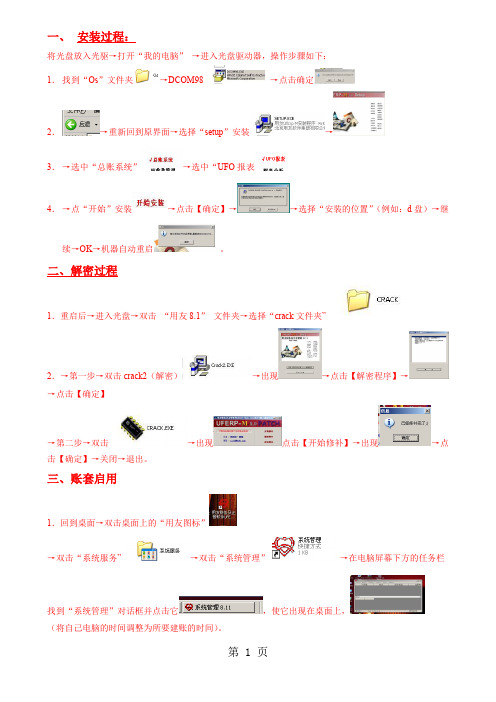
一、安装过程:将光盘放入光驱→打开“我的电脑”→进入光盘驱动器,操作步骤如下:1.找到“Os”文件夹→DCOM98→点击确定2.→重新回到原界面→选择“setup”安装→3.→选中“总账系统”→选中“UFO报表4.→点“开始”安装→点击【确定】→→选择“安装的位置”(例如:d盘)→继续→OK→机器自动重启。
二、解密过程1.重启后→进入光盘→双击“用友8.1”文件夹→选择“crack文件夹”2.→第一步→双击crack2(解密)→出现→点击【解密程序】→→点击【确定】→第二步→双击→出现点击【开始修补】→出现→点击【确定】→关闭→退出。
三、账套启用1.回到桌面→双击桌面上的“用友图标”→双击“系统服务”→双击“系统管理”→在电脑屏幕下方的任务栏找到“系统管理”对话框并点击它,使它出现在桌面上,(将自己电脑的时间调整为所要建账的时间)。
2.“系统管理”对话框→选择【系统】菜单中单击【注册】→打开“安全提示对话框。
在“安全提示”对话框中,单击【确定】按钮,打开“系统管理员”登录对话框,单击【确定】按钮,(※使用者可以系统管理员身份注册,也可以账套和管的身份注册)首次运行系统时,应由系统默认的“系统管理员admin”的身份进行登录→原有口令为空,无需设置密码。
四、设置权限1.选择【权限】菜单中单击【操作员】,进入【操作员管理】窗口→单击【增加】图标按钮,在【增加操作员】对话框中→单击【编号】编辑框,输入操作员编号:001 在【姓名】编辑框中,输入某操作员的姓名,(例如:张主管)→单击【增加】按钮,增加相应的会计人员。
⑴001张主管⑵002李会计⑶003王出纳→五、建立账套1.账套信息:“系统管理”→选择【账套】菜单中单击【建立】打开【创建账套→账套信息】的对话框,输入账套信息:⑴账套号:001⑵账套号名称:庆新工厂⑶启用会计期:2019年1月2.单位信息:下一步,打开【创建账套→单位信息】对话框填写单位信息:⑴单位名称:庆新工厂⑵单位简称:庆新工厂(单位简称必须录入。
用友软件的详细安装教程

用友软件的详细安装教程首先我们安装数据库管理器(SQL2000),打开文件夹tools
自动安装,OK,数据库管理器我们安装好了。
这里在不会出现安装完成的提示下就默默的安装好了,神不知鬼不觉,没事的,就这样好了,下一步就可以安装U850了,如果你再重新点击“安装MSDE数据库”的话,会出现“指定的实例名称无效”的提示,不用管的,一般安装好数据库管理后就重启一下电脑继续安装下一个软件U850
接下来我们安装用友软件U850,打开文件夹U850,运行安装文件夹下的Setup.exe
在安装欢迎界面中选择【下一步】。
如果同意许可协议选择【是】。
下一步
选择安装的目的文件夹。
用友U8安装教程(含sql2000安装教程)
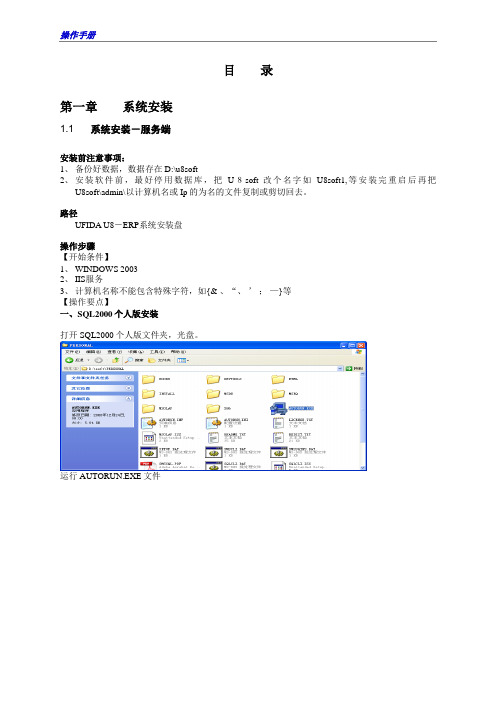
目录第一章系统安装1.1 系统安装-服务端安装前注意事项:1、备份好数据,数据存在D:\u8soft2、安装软件前,最好停用数据库,把U8soft改个名字如U8soft1,等安装完重启后再把U8soft\admin\以计算机名或Ip的为名的文件复制或剪切回去。
路径UFIDA U8-ERP系统安装盘操作步骤【开始条件】1、WINDOWS 20032、IIS服务3、计算机名称不能包含特殊字符,如{& 、“、’;—}等【操作要点】一、SQL2000个人版安装打开SQL2000个人版文件夹,光盘。
运行AUTORUN.EXE文件选择安装SQL server 2000 组件选择安装数据库服务器点击下一步选择本地计算机选择创建新的SQLserver实例或安装客户端工具点击是选择服务器和客户端工具点击下一步此处选择典型安装目标文件夹可以使用系统默认文件夹或者自己选择文件夹此处选择对每服务使用同一账户服务设置:选择使用本地系统帐户点下一步此处应当注意不要选择错误此处选择混合登录模式,不要输入密码,选择空密码系统开始安装程序组件以上应注意不要选择错误点击完成安装成功接下来可以安装SQL200SP4 运行SETUP.EXE文件点击下一步点击是选择忽略安全威胁警告点击是点击下一步正在复制点击完成,完成SQL SERVER PACK 4 的安装。
二、U8安装1、双击SETUP安装2、用友ERP-U810安装3、系统进行历史版本检测4、检测通过进行下一步安装5、更改安装路径6、选择安装类型7、检测系统运行环境8、系统环境检查报告9、单击信息栏链接,打开安装文件所在位置进行安装或者单击[安装缺省组件]进行安装退出安装程序,安装插件安装完插件后返回到第一步进行安装10、进行安装11、安装完成,重启电脑12、输入数据库服务器与SA口令,单击测试连接。
用友软件安装
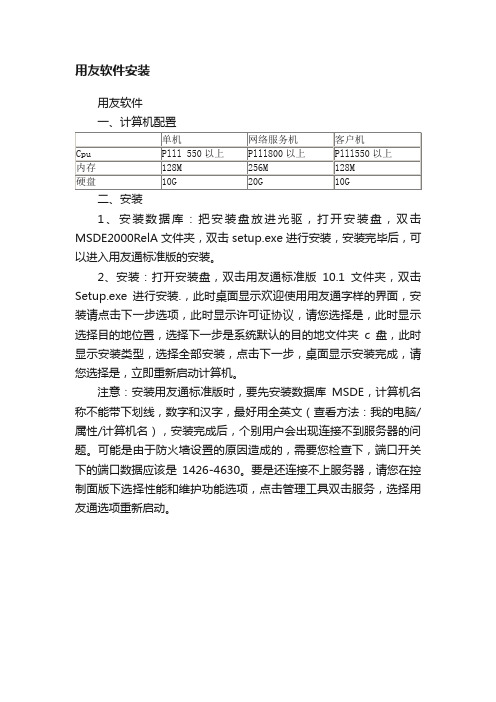
用友软件安装
用友软件
一、计算机配置
二、安装
1、安装数据库:把安装盘放进光驱,打开安装盘,双击MSDE2000RelA文件夹,双击setup.exe进行安装,安装完毕后,可以进入用友通标准版的安装。
2、安装:打开安装盘,双击用友通标准版10.1文件夹,双击Setup.exe进行安装.,此时桌面显示欢迎使用用友通字样的界面,安装请点击下一步选项,此时显示许可证协议,请您选择是,此时显示选择目的地位置,选择下一步是系统默认的目的地文件夹c盘,此时显示安装类型,选择全部安装,点击下一步,桌面显示安装完成,请您选择是,立即重新启动计算机。
注意:安装用友通标准版时,要先安装数据库MSDE,计算机名称不能带下划线,数字和汉字,最好用全英文(查看方法:我的电脑/属性/计算机名),安装完成后,个别用户会出现连接不到服务器的问题。
可能是由于防火墙设置的原因造成的,需要您检查下,端口开关下的端口数据应该是1426-4630。
要是还连接不上服务器,请您在控制面版下选择性能和维护功能选项,点击管理工具双击服务,选择用友通选项重新启动。
用友NC安装教程(官方实用完整版)
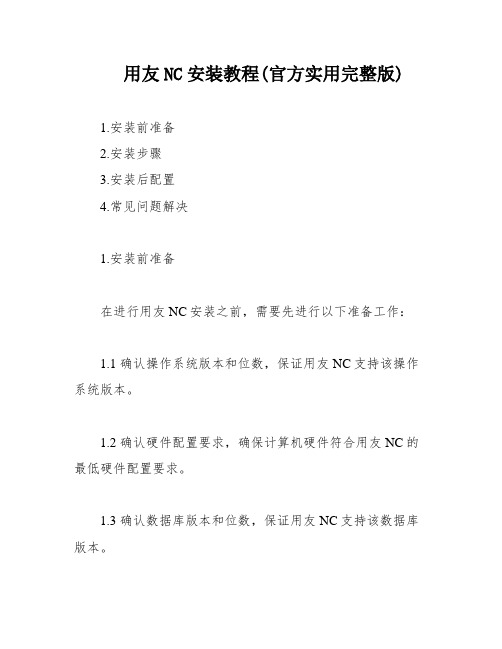
用友NC安装教程(官方实用完整版)1.安装前准备2.安装步骤3.安装后配置4.常见问题解决1.安装前准备在进行用友NC安装之前,需要先进行以下准备工作:1.1 确认操作系统版本和位数,保证用友NC支持该操作系统版本。
1.2 确认硬件配置要求,确保计算机硬件符合用友NC的最低硬件配置要求。
1.3 确认数据库版本和位数,保证用友NC支持该数据库版本。
2.安装步骤2.1 下载用友NC安装包,解压后运行setup.exe。
2.2 根据提示选择安装类型,包括标准安装和自定义安装。
2.3 根据提示选择安装目录和数据库类型。
2.4 安装完成后,根据提示进行初始化设置和账套创建。
3.安装后配置3.1 配置防火墙,保证用友NC能够正常访问网络。
3.2 配置打印机,保证用友NC能够正常打印。
3.3 配置备份策略,保证数据安全。
4.常见问题解决4.1 安装过程中出现错误提示,可以查看安装日志文件进行排查。
4.2 无法登录用友NC,可以检查账套设置和网络连接。
4.3 无法打印,可以检查打印机设置和驱动程序。
4.4 数据库连接失败,可以检查数据库设置和网络连接。
以上是用友NC安装教程的基本步骤,希望对大家有所帮助。
如果遇到其他问题,可以查阅用友NC官方文档或者联系客服人员进行解决。
1.安装数据库1.1 安装ORACLE首先,我们需要安装XXX数据库。
安装过程中需要注意选择合适的版本,并按照提示进行安装。
1.2 建立数据表空间及用户名安装完成后,我们需要建立数据表空间和用户名。
这是为了方便后续的数据管理和访问。
建立过程中需要注意设置合适的权限和密码。
2.安装代码安装完数据库后,我们需要安装代码。
这一步需要根据具体的项目情况进行操作,包括下载代码、解压缩、配置环境等。
3.Ncsysconfig配置(XXX中间件)3.1 启动配置程序在安装完代码后,我们需要进行Ncsysconfig配置。
首先,启动配置程序,并按照提示进行配置。
★用友软件安装破解

用友软件安装与破解首先打开老师发的光盘,把用友这个程序复制到电脑的盘里面,不要直接在光盘安装。
打开用友文件夹,有压缩软件:1、数据库软件2、用友财务软件3、破解软件4、修复软件5、使用手册:解读软件操作的过程,选择里面的“总账”一、用友软件的安装过程:首先检查一下计算机名称,不能含有横杠线“—”字样:右击“我的电脑”—属性—计算机名(看看完整的计算机名称里面有没有横杠线“—”,有的话点击更改。
把、、三个压缩软件全部解压到文件夹1、双击已解压的数据库文件SQL2K_4IN1,再双击安装数据库程序1)点击第一个:安装SQL Server 2000 简易中文个人版P 2)点击第一个:安装SQL Server 2000 组件C3)点击第一个:安装数据库服务器然后,单击下一步、是、下一步。
到安装类型版面:把“程序文件”“数据文件”,点击“浏览”把目标文件夹“C”改成“D”,然后下一步再改成“使用本地系统账户”,下一步再改成“混合模式(Windows身份验证和SQL Server身份验证)空密码—打钩下一步,确定。
耐心等待。
安装完成二、安装财务软件u852 setup1、双击已经解压的u852 setup 文件夹2、双击■setup 安装程序欢迎使用用友ERP—U8 管理软件,下一步,是,下一步,“浏览”——把目标文件夹“C”改成“D”下一步,标准版安装——自定义安装——下一步——选择:①U8产品客户端——财务会计(别的都不要)里面选总账和UFO报表,把不用的“√”都去掉。
②U8应用服务器的选项把白颜色的√都去掉,留黑颜色√——应用服务器③U8数据服务的选项U8数据服务打√,下一步……耐心等待安装……“取消”“是”(如跳出),装好以后,重新启动计算机,完成。
第二步:软件安装重新启动后的操作动作服务管理——确定——确认——是——是此时,桌面上还没有操作的菜单——快捷键电脑右下角多了二个标记,一个是数据库■,一个是U8●,然后把操作的快捷键放到桌面上:1)点击“开始”——所有程序——“用友ERP—U8”——右击“企业门户”——发送到桌面快捷方式。
用友软件U安装全过程(图文详细介绍)

用友软件U872安装全过程(图文详细介绍)用友软件U872安装全过程(图文详细介绍)1,安装SQL Server 7><2000.(建议操作系统为Windows <2003SP2+SQL<2000SP4标准或企业版以上)以下为在XP操作系统上安装,软件都可以百度一下在网上找到并下载,XP系统中SQL数据库用SQL<2000个人版,解压文件:“SQLserver<2000个人版XP能用.rar”,得到得到3个文件:SQL<2000_PER.rar 和SQL CD Key.txt (另外一个没用),再解压 SQL<2000_PER.rar 。
在解压后的文件夹里点击autorun 进行安装。
进入以下界面:点击安装 SQL Server <2000 组件;点击安装数据库服务器;进入主界面。
点下一步;默认本地计算机,点下一步;之后全默认,直接点下一步或者是,直到以下界面,选择使用本地系统账户,下一步;在以上界面选混合模式,空密码,在下一步;之后都默认直到安装结束。
2,安装SQL SP4补丁。
解压:SQLServer<2000中文版SP4补丁.rar 得到文件:[.xdowns4>>]SQL2KSP4,直接点击安装(路径默认)。
然后到 C:\SQL2KSP4里找setup 文件,点击安装。
在以下界面之前全选默认值。
以上界面选择空密码。
之后选默认,(之后还有一个界面有个必选项打钩),直到安装完成。
3,安装IIS (操作系统为XP SP3)注意:IIS要根据Windows操作系统的版本来确定的,没有的话直接到网站上下载。
安装时就要修改相应的路径(把IIS_XPSP3 全部改为下载后解压的文件夹名字)把IIS_XPSP3文件夹复制到E盘下。
打开:控制面板->添加或删除程序选择添加/删除Windows组件。
选择第二个IIS,在前面打钩,点下一步。
用友U8安装步骤

用友U8—ERP安装步骤安装前把计算机名称里边带有“-”的符号去掉,切记!更改计算机名称的操作方法:在“我的电脑”上单击右键,选中属性里边的“计算机名”,选中“更改”把“-”删掉,然后确定,再重启电脑。
将计算机重启后再按以下步骤安装。
1、关闭所有杀毒软件,防火墙。
2.先安装后台数据库软件,在安装源文件夹中找到MSDE2000文件夹,运行msdesetup.exe 安装程序,进行数据库的安装.双击“MSDE2000”图标打开文件夹。
鼠标双击MSDESetup点击“确定”按扭,安装完成后,窗口会自动关闭,表示安装成功了。
如果弹出对话框,表示数据库安装不成功。
需要找专业版SQL后台数据库来安装,或是重装系统后再装这个数据库,直到安装成功为止。
(注:如果数据库安装不成功,用友软件装好了也一样不能用)3.安装用友U8财务软件,在安装源文件夹中找到851A文件夹并双击打开来。
双击运行setup安装程序,在整个安装过程中,有一项一定要选择“单机版”安装方式,其他选项可以用默认选项。
直接点“下一步”一直到安装完成,出现重启电脑提示。
电脑重启后,看到桌面上所有的提示全部点“确定”或者“是”选项就可以了。
4:调用2007年新会计制度会计科目(一定要先运行系统管理后才能正常调用2007)1、运行系统管理。
桌面上双击系统管理,操作员输入ADMIN。
2、选择光盘中加载2007年新会计制度科目.zip。
双击打开运行addcode.exe,第一行中数据库服务写自己的计算机名。
口令无。
确定以后就会有升级完毕的字样。
第一行数据服务器请参照安装步骤一的方法查看自己的计算机名填入即可。
确定后3、选择光盘中U851A新会计制度补丁\U851A\U8SOFT,将UFO文件夹复制,粘贴到刚刚安装的U8SOFT中。
(如没有更改安装路径即为C:\U8SOFT)替换全部。
此文件夹是光盘中的UFO文件夹选择粘贴至此安装步骤结束。
用友软件操作手册

用友软件操作手册1. 简介用友软件是一款功能强大、操作简便的企业管理软件。
它为企业提供了一系列的解决方案,包括财务管理、人力资源管理、供应链管理、客户关系管理等。
本操作手册将向您介绍用友软件的基本功能和操作步骤,帮助您更好地使用该软件。
2. 下载和安装首先,您需要从用友软件官方网站下载安装包。
确保您下载的版本适用于您的操作系统。
下载完成后,双击安装包,按照提示完成安装过程。
安装完成后,在您的计算机桌面上会出现软件的快捷方式,双击打开即可进入软件界面。
3. 登录和账户设置在打开软件界面后,首先需要进行登录。
根据您的账户类型,选择不同的登录方式。
如果您是企业管理员,可以选择管理员登录,输入您的用户名和密码。
如果您是普通用户,选择普通用户登录,并输入您的用户名和密码。
如果您还没有账户,需要先创建一个新账户。
在登录成功后,您可以根据需要进行个人资料的设置和修改密码等操作。
4. 软件界面介绍用友软件的界面设计简洁明了,主要包括菜单栏、工具栏、主工作区和状态栏。
菜单栏包含了软件的各个功能模块,通过点击菜单可以进行相应的操作。
工具栏提供了常用的操作功能按钮,方便快速操作。
主工作区是您进行具体操作的区域,显示各个模块的具体内容。
状态栏显示当前操作的状态和提示信息。
5. 进行基本设置在开始使用用友软件之前,建议您先进行一些基本的设置。
点击菜单栏中的“设置”选项,打开设置界面。
在设置界面中,您可以根据需要进行系统设置、打印设置、数据备份和还原设置等。
根据您的具体需求,进行相应的设置操作。
6. 财务管理用友软件的财务管理功能涵盖了会计、资产管理、成本管理等模块。
在财务管理模块中,您可以进行账簿管理、凭证录入、报表查询等操作。
通过准确记录企业的财务数据,帮助您及时掌握企业的财务状况,提供决策支持。
7. 人力资源管理用友软件的人力资源管理模块包括了员工档案管理、薪酬管理、绩效管理等功能。
在人力资源管理模块中,您可以录入员工的基本信息、绩效考核结果、薪酬发放情况等。
用友软件安装步骤

用友软件安装步骤一、环境检测先点击“环境检测”,出现环境检测结果,通常操作系统都是符合要求的,除IIS外,其他项目必须符合要求二、计算机改名、安装软件如果计算机名(英文+数字)不符合要求,请先修改计算机名,改完后必须先重启计算机再安装用友软件(从第一步开始)第一次安装用友财务软件通常都需要安装数据库,点击第一步安装向导界面的MSDE2000(在B文件夹里)可以安装数据库,安装数据库无需重启电脑(帮助:点击查看Windows 7怎样更改计算机名XP系统如何修改计算机名称)三、安装T3-用友通标准版点击第一步安装向导界面的T3-用友通标准版进入安装流程,软件提示退出杀毒软件后再安装,(为了顺利安装,最好先退出杀毒软件),点“是”后软件自动进入此“欢迎界面”,点击“下一步” 进入第四步四、软件许可协议此步先点击“我接受许可证协议中的条款”,再点击“下一步” 进入第五步五、客户信息此步可以直接点击“下一步”进入第六步六、安装选项设置此步就是设置安装路径,软件默认安装在系统盘C(图片中的系统盘是G盘),这里点击“浏览”,出现路径选择窗口,直接把C改成D点确定即可(不要去选择)确认好“目的地文件夹”是D:\UFSMART后点“下一步”进入第七步七、选择安装功能服务端组件:单机版、考试、学习请勾选,否则无法使用客户端组件:默认必须安装跨账套查询:建议不勾选。
收费插件如果想学习使用可以勾选远程通:不要勾选,企业远程应用,需要购买选好后,点击“下一步” 进入第八步八、准备安装此步可以确认安装目录和磁盘空间大小确认无误点击“下一步” 进入第九步九、安装过程此步进入漫长的安装过程,用户只需等待,安装完成程序会自动进入第十步十、安装完成选择:是,立即重新启动计算机点“完成”,程序进入第十一步十一、后续处理WIN7系统会出现下面的窗口,可以点击“取消”启动DOS窗口,处理必要信息,不能关闭此窗口安装程序清理内存并会自动关闭第十二步、创建数据库重启电脑后,程序会自动创建相关数据库,并出现系统管理界面,不出意外,软件就可以使用了,下面是相关截图创建系统库创建模版数据库创建演示账套系统管理界面。
- 1、下载文档前请自行甄别文档内容的完整性,平台不提供额外的编辑、内容补充、找答案等附加服务。
- 2、"仅部分预览"的文档,不可在线预览部分如存在完整性等问题,可反馈申请退款(可完整预览的文档不适用该条件!)。
- 3、如文档侵犯您的权益,请联系客服反馈,我们会尽快为您处理(人工客服工作时间:9:00-18:30)。
管理驾驶舱
分析评价
网上银行
资金管理
项目管理
成本管理
管理会计
总账
固定资产 财务会计
应付管理
存货核算
应收管理
采购管理
库存管理
销售管理车间作业管理服务管理采购计划
分销管理
生产订单
细能力
市场营销
业务运作
模拟报价
粗能力
生产计划
物料需求规划
委外订单
管理拓展
人事信息管理 考勤管理 会计信息化--程国卿(厦门大学嘉庚学院)
经验之谈: 经验之谈: MSDE在后台安装过程中, MSDE在后台安装过程中,硬盘灯一直会闪而且能 在后台安装过程中 听到硬盘的声音,鼠标的形状是运行状态. 听到硬盘的声音,鼠标的形状是运行状态.您一 定要耐心等待, 这个过程大约需要持续3 定要耐心等待 , 这个过程大约需要持续 3-5 分钟 左右. 左右. 会计信息化--程国卿(厦门大学嘉庚学院)
会计信息化--程国卿(厦门大学嘉庚学院)
实验报告: 实验报告:
写出SAP SBO软件的功能结构列表,编排成能反 写出SAP SBO软件的功能结构列表,编排成能反 映它们之间结构关系的缩进包含或标号列示的美 观样式,以WORD电子文档的形式,在5 观样式,以WORD电子文档的形式,在5月1日之 前提交至教学文件系统各班对应的作业目录里, 文件名为"学号_姓名_ SBO软件功能模块列 文件名为"学号_姓名_ SBO软件功能模块列 表.DOC"
U8 ERP安装 ERP安装
主讲老师: 主讲老师:程国卿 厦门大学嘉庚学院 2010.05
会计信息化--程国卿(厦门大学嘉庚学院)
U8产品布局 U8产品布局
分析决策层
财务链
管理驾驶舱 财务分析 专家分析与评价 预算与分析 财务报表 合并报表 资金管理 项目管理 网上银行 总账 应收账 应付账 资产管理
供应链/ 供应链 / 制造
客户
人力资源
物料清单 产销排程 产能管理 需求规划 成本管理 报价管理 进口管理 采购管理 销售管理 库存管理 委外管理 生产定单 车间管理 设变管理
管理拓展
组织与岗位
管理控制层
市场管理 销售管理 服务管理
薪资管理 福利管理 考勤管理 人事信息
业务操作层
存货核算 前台报账 支票打印
�
会计信息化--程国卿(厦门大学嘉庚学院)
会计信息化--程国卿(厦门大学嘉庚学院)
会计信息化--程国卿(厦门大学嘉庚学院)
会计信息化--程国卿(厦门大学嘉庚学院)
会计信息化--程国卿(厦门大学嘉庚学院)
会计信息化--程国卿(厦门大学嘉庚学院)
会计信息化--程国卿(厦门大学嘉庚学院)
会计信息化--程国卿(厦门大学嘉庚学院)
● 所有用友产品均已正常退出 ● 备份相关数据
会计信息化--程国卿(厦门大学嘉庚学院)
会计信息化--程国卿(厦门大学嘉庚学院)
会计信息化--程国卿(厦门大学嘉庚学院)
会计信息化--程国卿(厦门大学嘉庚学院)
会计信息化--程国卿(厦门大学嘉庚学院)
会计信息化--程国卿(厦门大学嘉庚学院)
实验效果
会计信息化--程国卿(厦门大学嘉庚学院)
会计信息化--程国卿(厦门大学嘉庚学院)
注意右下角心形 图标
会计信息化--程国卿(厦门大学嘉庚学院)
会计信息化--程国卿(厦门大学嘉庚学院)
注意右 下角心 形图标 的变化
会计信息化--程国卿(厦门大学嘉庚学院)
用友ERP-U8卸载 用友ERP-U8卸载
企业门户 会计信息化--程国卿(厦门大学嘉庚学院)
企业信息门户EIP 移动商务
U F O 表
现 金 流 量 表 报表系统
合 并 报 表
移 动 办 公
实 时 查 询 分 析
主 管 信 息 系 统
企 业 信 息 门 户
业 务 主 题 分 析
目 标 管 理
财 务 分 析
专 家 评 价 与 分 析
分析决策
在本课程结束之后,你应该可以: 了解实际ERP套装软件的样式 理解ERP软件的运行环境的重要性 理解数据库与应用软件的结构关系 了解客户端与服务器端的协调运作 了解商品化软件的序列号的辨别 熟练地进行实际的ERP软件(U8或SBO)的安装 了解ERP ERP软件运行的主流样式 了解ERP软件运行的主流样式 了解实际ERP ERP软件的基本功能 了解实际ERP软件的基本功能
操作系统: 操作系统: win 98/2000 sql 2000/msde2000 浏览器版本: 浏览器版本: IE 6
会计信息化--程国卿(厦门大学嘉庚学院)
安装及配置
可装 msde 或sql 2000
安装流程
数据库
U8软件 软件
U8 安 装 顺 序
设定数据库 引入999账套 账套 引入
创建练习账套
安装数据库- msde安装数据库- msde-步骤
第三步:安装结束后重新启动计算机, 任务栏" 第三步:安装结束后重新启动计算机,"任务栏"菜单会有如下 图标产生,表明安装成功. 图标产生,表明安装成功.
该图标即 msde安 为msde安 装成功计 算机重启 后自动执 行图标
会计信息化--程国卿(厦门大学嘉庚学院)
用友U8-ERP软件安装 软件安装 用友
U8安装 U8安装 参考视图) (参考视图)
会计信息化--程国卿(厦门大学嘉庚学院)
会计信息化--程国卿(厦门大学嘉庚学院)
会计信息化--程国卿(厦门大学嘉庚学院)
会计信息化--程国卿(厦门大学嘉庚学院)
会计信息化--程国卿(厦门大学嘉庚学院)
会计信息化--程国卿(厦门大学嘉庚学院)
行业插件
公共平台
预警 \ 计划调度 \ EAI \ 客户化平台
技术平台
Com+ ASP XML/XSL/HTTP/FTP/POP3 SOAP OLAP
系统平台
Windows9x/NT/2000/XP
SQL Server 7/2000
会计信息化--程国卿(厦门大学嘉庚学院)
U8 ERP信息系统的运行结构 信息系统的运行结构
客户端 应用服务器
数据库
会计信息化--程国卿(厦门大学嘉庚学院)
用友U8-ERP的运行结构 的运行结构 用友
● 基本结构同SAP SBO类似,软件运行结构同SBO类似: 基本结构同SAP SBO类似,软件运行结构同SBO类似: 类似 SBO类似
●
客户端 应用服务器
数据库
● 提示:为你的工作对象 准备一个舒适的环境,否则 提示:为你的工作对象U8准备一个舒适的环境 准备一个舒适的环境,
如果是网络版 必须使用SQL 2000,如果是 单机版,两都 皆可,但我们 建议最好使用 SQL 2000.
会计信息化--程国卿(厦门大学嘉庚学院)
可装 msde 或sql 2000
安装数据库-msde安装数据库-msde-步骤
第一步:运行安装盘下MSDE2000目录中的MSDEStp2000.exe 第一步:运行安装盘下MSDE2000目录中的MSDEStp2000.exe MSDE2000目录中的 第二步:系统即出现如下画面后.单击安装MSDE MSDE数据库进入后台 第二步:系统即出现如下画面后.单击安装MSDE数据库进入后台 安装状态. 安装状态.
薪资管理
福利管理
人力资源管理
用友ERP-U8软件的整体功能 软件的整体功能 用友
总体架构
U8 应用方案 U8 企业门户 U8 应用产品
标准解决方案
行业应用方案
(集团管理\基础资源管理\销售竞争\产品竞争) (医药经营\食品饮料\图书出版\公共财政)
企业信息门户EIP\移动商务 财务\供应链\分销\生产制造\人力资源\ 客户关系管理\商业智能\OA
会计信息化--程国卿(厦门大学嘉庚学院)
第五节. 第五节. MS SQLServer数据库安装 数据库安装
安装及配置
MSDE是 MS SQL Server 数据库的简版 , 只提 Server数据库的简版 数据库的简版, MSDE 是 供了最基本的SQL数据库功能, SQL数据库 供了最基本的SQL数据库功能,缺乏 SQL数据库 SQL数据库功能 进行管理的许多工具,如修改,编辑. 进行管理的许多工具,如修改,编辑. 经验之谈: 经验之谈:
他会不听你的使唤. 他会不听你的使唤.
会计信息化--程国卿(厦门大学嘉庚学院)
安装前的配置工作
安装及配置
注意事项: 注意事项: 1 2 3 建议专机专用; 建议专机专用;
其他
同一操作系统下没有安装用友U8其他版本教学演示软件; 同一操作系统下没有安装用友U8其他版本教学演示软件; U8其他版本教学演示软件 检查硬盘空间,无论应用程序安装在哪个路径下,程序安装后 检查硬盘空间,无论应用程序安装在哪个路径下,
会计信息化--程国卿(厦门大学嘉庚学院)
硬件环境要求硬件环境要求-推荐
● 数据服务器: 数据服务器: CPU: 1G;硬盘:20G;内存: CPU:PⅢ 1G;硬盘:20G;内存:1G ● 应用服务器: 应用服务器: CPU: 1G;硬盘:20G;内存: CPU:PⅢ 1G;硬盘:20G;内存:1G 应用服务器必须有一个并口, 应用服务器必须有一个并口,加密盒占用 ● 客户端: 客户端: CPU: 500;硬盘: 4G;内存: CPU:PⅢ 500;硬盘: 4G;内存:256M
总要占用操作系统所在盘符200MB剩余空间; 总要占用操作系统所在盘符200MB剩余空间; 200MB剩余空间 4 安装前关闭所有杀毒软件,否则有些文件无法写入; 安装前关闭所有杀毒软件,否则有些文件无法写入; 5 6 7 机器名不能带" 字符, 机器名不能带"-"字符,不能是中文字符 ; 安装完SQL Server之后 不允许再改机器名; 安装完SQL Server之后,不允许再改机器名; 之后, 应用程序数据库与SQL Server有良好连接 机内网络连接顺畅. 应用程序数据库与SQL Server有良好连接,机内网络连接顺畅. 有良好连接,
